MFC-L6900DW(T)
FAQ et Diagnostic |
Envoyer des données numérisées vers votre adresse email lorsque la fonction de sécurité réseau est activée. (Authentification Active Directory® / Authentification LDAP / Verrouillage des Réglages)
Si l'authentification Active Directory®, l'authentification LDAP ou le Verrouillage des Régalges est activé, vous pouvez numériser des documents et les envoyer directement vers votre adresse email.
NOTE: Les écrans peuvent différer suivant le système d'exploitation et l'appareil que vous utilisez.
- Avant de configurer Numériser vers Mon Email
- Configurer l'Authentification Active Directory®, l'Authentification LDAP ou la fonction Verrouillage des Réglages
- Configurer les paramètres de Votre Serveur Mail
- Activer Envoyer vers Mon Email
- Envoyer les données numérisées vers votre adresse email
ETAPE I: Avant de configurer Numériser vers Mon Email
Afin de pouvoir utiliser la fonction Numériser vers Mon Email, l'appareil doit avoir la version de firmware suivante (Main: L / Sub: 1.14 ou plus récente).
> Cliquez ici pour apprendre comment contrôler la version du firmware
Si la version du firmware est plus ancienne que Main: L / Sub: 1.14, mettez à jour le firmware.
> Cliquez ici pour télécharger l'Utilitaire de mise à jour du firmware et pour afficher les informations dans la section Téléchargements.
ETAPE II: Configurer l'Authentification Active Directory®, l'Authentification LDAP ou le Verrouillage des Réglages
Cette fonction peut être activée lorsque l'Authentification Active Directory®, l'Authentification LDAP ou le Verrouillage des Réglages est activée.
Configurez les fonctions de sécurité réseau qui s'appliquent à votre cas.
-
Authentification Active Directory® / Authentification LDAP
Configurez l'Authentification Active Directory® Authentication ou LDAP et les paramètres du serveur qui s'appliquent à votre cas.
> Cliquez ici pour apprendre comment configurer l'Authentification Active Directory® depuis la Gestion à partir du Web.
> Cliquez ici pour apprendre comment configurer l'Authentification LDAP depuis la Gestion à partir du Web.
-
Verrouillage des Réglages
Pour envoyer des données numérisées vers votre adresse email, vous devez authoriser la fonction numérisation dans le menu Fonctions Restreintes et entrer l'adresse email dans le menu Liste Utilisateur.
> Cliquez ici pour apprendre comment restreindre les fonctions disponibles et le nombre d'impressions sur votre appareil Brother.
ETAPE III: Configurer les paramètres de Votre Serveur Mail
Configurez les paramètres de votre serveur email depuis la Gestion à partir du Web.
- Cliquez sur l’onglet Réseau.
- Cliquez Protocole sur la barre de navigation gauche.
-
Dans le champ POP3/IMAP4/SMTP, cliquez Paramètres Avancés.

- Dans le champ Paramètres d’envoi des e-mails (SMTP), entrez les paramètres nécessaires pour le serveur email.
-
Lorsque vous avez terminé, cliquez sur Envoyer.

-
La boîte de dialogue Test de la configuration d’envoi/de réception des emails s’affiche.
Suivez les instructions dans la boîte de dialogue pour tester les paramètres actuels.
ETAPE IV: Activer Envoyer vers Mon Email
Activez la fonction Envoyer vers Mon Email depuis la Gestion à partir du Web.
- Cliquez l'onglet Numérisation.
- Cliquez le menu Scan vers serveur de messagerie sur la barre de navigation gauche.
- Dans le champ Envoyer vers mon adresse e-mail choisissez Oui.
-
Cliquez sur Envoyer.
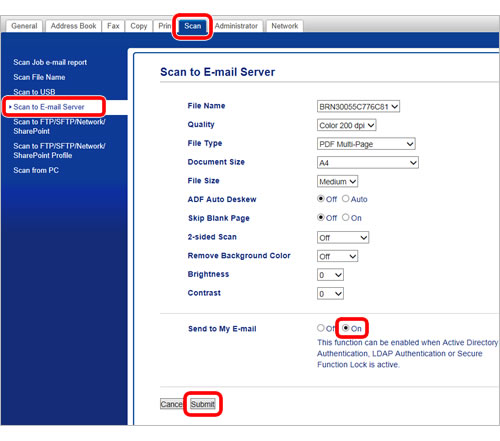
- Fermez le navigateur web.
ETAPE V: Envoyer les données numérisées vers votre adresse email
Numérisez les documents et envoyez-les directement sur votre adresse email à partir de l'appareil.
- Chargez le document.
-
Sur le panneau de contrôle de l'appareil, utilisez l'écran pour vous annoncer sur l'appareil.
Authentification Active Directory® / Authentification LDAP
Entrez votre ID utilisateur et votre mot de passe et pressez sur OK.
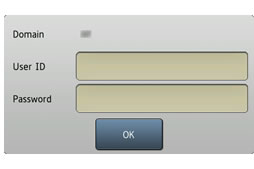
Verrouillage des Réglages-
Pressez
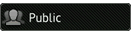 (mode Public) ou
(mode Public) ou 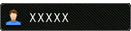 (utilisateur individuel) sur l'écran tactile de votre apparei. (Où xxxxx est le nom d’utilisateur).
(utilisateur individuel) sur l'écran tactile de votre apparei. (Où xxxxx est le nom d’utilisateur). - Pressez Modif. utilis.
- Pressez votre nom d’utilisateur.
-
Saisissez votre mot de passe à quatre chiffres et appuyez sur OK. Assurez-vous que le nom que vous avez choisi s'affiche sur l'écran tactile.
Vous pouvez vous annoncer avec une carte compatible NFC en touchant le Lecteur NFC Reader si vous en avez enregistré une. (Seulement disponible sur certains modèles)
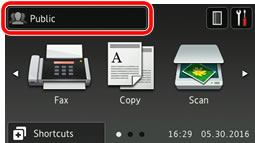
-
Pressez
- Pressez Numériser.
-
Essuyez l'écran vers la gauche ou la droite pour vous déplacer sur vers MonE-mail et pressez sur vers MonE-mail.
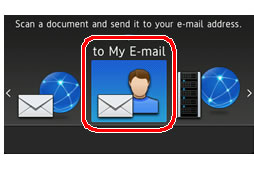
-
Pressez Suivant.
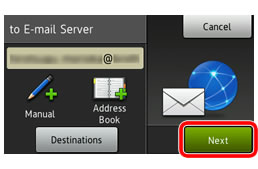
-
Pressez Marche.
L’appareil commence la numérisation. Si vous utilisez la vitre d'exposition, suivez les instructions sur l'écran LCD.
